
Como recuperar todos os dados perdidos no iPhone após a atualização para iOS 17/18?

"Atualizei meu celular para a versão mais recente iOS e perdi os dados de um período específico. Não sei se o único motivo foi a atualização mais recente ou outro."
- da Comunidade Apple
Você já se deparou com a mesma pergunta semelhante à acima: perdeu todos os dados do seu iPhone após a atualização iOS 17/18? Se a resposta for sim, este artigo é para você. Ao ler este guia, você poderá descobrir se uma atualização do iPhone apagou tudo, por que o iPhone perde dados ao ser atualizado e como recuperar os dados perdidos, como os contatos do iPhone após a atualização iOS . Então, continue lendo.
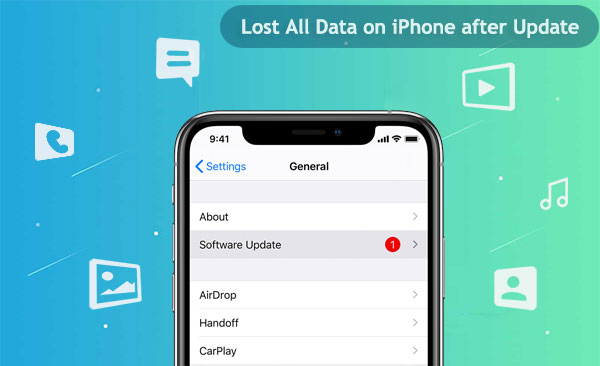
Acabei de atualizar meu iPhone e perdi tudo; o que devo fazer? Posso recuperar os dados perdidos? Claro. Aqui estão três maneiras que podem ajudar você a recuperar seus dados perdidos. Vamos lá.
|
|
via iTunes oficial |
via iCloud oficial |
|
|
Taxa de sucesso
|
Alto
|
Médio
|
Médio
|
|
Recuperar contatos/mensagens excluídos sem backup
|
Sim
|
Não
|
Não
|
|
Visualização antes da recuperação
|
Sim
|
Não
|
Não
|
|
Opções de recuperação
|
Seletivamente ou totalmente
|
Restaurar totalmente apenas
|
Restaurar totalmente apenas
|
|
Restaurar o iPhone via Redefinição
|
Não há necessidade de redefinir
|
/
|
Precisa ser reiniciado
|
|
Dificuldade
|
Fácil
|
Difícil
|
Difícil
|
Se você sincronizou seu iPhone com o iTunes, pode usar o iTunes para restaurar seus dados. Mas é importante observar que isso substituirá seus dados. Para fazer isso, siga os passos abaixo:
Passo 1. Certifique-se de ter um backup do iTunes. Se não tiver um, faça um backup do seu iPhone no iTunes primeiro.
Passo 2. Abra o iTunes e conecte seu iPhone ao computador.
Passo 3. Aguarde até que o iTunes identifique seu dispositivo. Após a identificação, clique no ícone do dispositivo.
Passo 4. Localize a página "Resumo" e escolha "Restaurar Backup". ( O que significa "restaurar iPhone" ?)

Se você não quiser usar um computador e tiver feito backup do seu iPhone no iCloud , é muito fácil restaurar os dados perdidos. No entanto, esse método apagará tudo do seu iPhone , portanto, antes de fazer isso, faça um backup do seu iPhone. Veja a seguir os passos específicos:
Passo 1. Abra o app "Ajustes" no seu iPhone. Vá para "Geral" > "Redefinir" > "Redefinir todo o conteúdo e ajustes".

Passo 2. Aguarde a limpeza do seu dispositivo. Uma vez feito isso, você verá a tela de boas-vindas. Siga a introdução na tela para configurar até ver a tela "Aplicativos e Dados".
Etapa 3. Escolha a opção "Restaurar do backup do iCloud" e entre na sua conta do iCloud.

Etapa 4. Selecione o backup mais recente da lista e aguarde a conclusão da restauração.
Está com dificuldades ou travado ao restaurar dados do backup do iCloud? Não se preocupe, as soluções no artigo abaixo podem ajudar.
Restaurar do iCloud: Tempo Restante: A estimativa travou? Corrija agora!Como mencionado acima, usar o iTunes e o iCloud diretamente para restaurar dados envolve redefinir o dispositivo e sobrescrever os dados, o que inevitavelmente leva à perda de dados. Para evitar esse problema, recomendo usar um programa profissional de recuperação de dados do iPhone - Coolmuster iPhone Data Recovery . Ele permite que você visualize dados de backups do iTunes e do iCloud, recuperando seletivamente os dados desejados sem redefinir o telefone ou sobrescrever os dados originais.
Além disso, o iPhone Data Recovery também pode recuperar diretamente dados excluídos de dispositivos iOS , como contatos e mensagens, sem qualquer backup.
Principais recursos do iPhone Data Recovery:
Opção 1: Como restaurar o iPhone após a atualização do backup do iTunes seletivamente
01 Baixe e instale este software no seu computador. Uma vez feito isso, execute-o.
02 Selecione a aba "Recuperar do Arquivo de Backup do iTunes" à esquerda e todos os arquivos de backup do iTunes no seu computador serão detectados. Selecione o arquivo de backup desejado na lista e clique no botão "Iniciar Escaneamento".

03 Selecione os tipos de dados que você deseja restaurar e toque no ícone "Iniciar verificação" no canto inferior direito para verificar o arquivo de backup do iTunes.

04 Visualize os dados digitalizados e selecione aqueles que deseja recuperar. Por fim, clique no ícone "Recuperar para o Computador" para iniciar a restauração dos arquivos dos backups do iTunes.

Opção 2: Como restaurar o iPhone após a atualização do backup do iCloud sem redefinir o iPhone
01 Execute o programa e escolha o modo "Recuperar do iCloud", depois entre na sua conta do iCloud conforme solicitado.

02 Escolha os tipos de arquivo que deseja restaurar do backup do iCloud e clique no ícone "Avançar" para iniciar a verificação rápida.

03 Após a verificação, você pode visualizar os arquivos digitalizados e selecionar aqueles que deseja restaurar. Clique no botão "Recuperar para o Computador" para salvar os dados restaurados no seu computador.

Observação: Sem backup? Sem problemas. O iPhone Data Recovery pode recuperar contatos e mensagens excluídos do seu iPhone ou iPad diretamente, sem precisar de backup.
1. Escolha o modo de recuperação "Recuperar do dispositivo iOS " e conecte seu iPhone ao computador.
2. Selecione as categorias de dados que deseja recuperar e clique em "Iniciar verificação".
3. Visualize e selecione os dados que deseja recuperar e clique em "Recuperar para o computador".

Aqui estão algumas perguntas frequentes sobre a perda de todos os dados no iPhone após a atualização:
P1. A atualização iOS apagará meus dados?
Normalmente, uma atualização iOS não apaga seus dados. No entanto, se algo inesperado acontecer durante o processo de atualização, como uma queda de energia ou um erro de software, isso pode levar à perda de dados.
P2. Por que perdi todos os meus dados depois de atualizar meu iPhone?
A perda de dados pode ocorrer por diversos motivos, incluindo conflitos de software, espaço de armazenamento insuficiente ou interrupções inesperadas no processo de atualização. Todos esses fatores podem levar a atualizações incompletas, resultando em perda de dados.
P3. Como evitar perda de dados no futuro ao atualizar meu iPhone?
Um passo importante é fazer um backup antes da atualização. Você pode usar o iCloud ou o iTunes para criar um backup do seu dispositivo e recuperar seus dados mesmo se algo der errado durante o processo de atualização.
Se você perdeu todos os dados do seu iPhone após a atualização, não precisa mais se preocupar. Com os métodos acima, você pode restaurar seus dados perdidos facilmente. Na minha opinião, Coolmuster iPhone Data Recovery é a melhor opção em comparação com os métodos oficiais. Você pode baixá-lo e experimentá-lo. Acredito que não irá decepcioná-lo.
Artigos relacionados:
Como recuperar fotos do iPhone sem o iCloud [com tutorial]
Como desfazer uma atualização no iPhone 18/17/16/15? (Dicas comprovadas)
Como corrigir o problema de desaparecimento de mensagens de texto no iPhone em 2025? [11 soluções]
O que fazer quando meu iPhone for perdido e como recuperar dados de um iPhone perdido

 Recuperação do iPhone
Recuperação do iPhone
 Como recuperar todos os dados perdidos no iPhone após a atualização para iOS 17/18?
Como recuperar todos os dados perdidos no iPhone após a atualização para iOS 17/18?





